¡Revive la clásica experiencia cooperativa desde el sofá con Minecraft! Esta guía le muestra cómo jugar Minecraft en pantalla dividida en su Xbox One u otras consolas compatibles. ¡Reúne a tus amigos, toma algunos bocadillos y comencemos!
Consideraciones importantes:
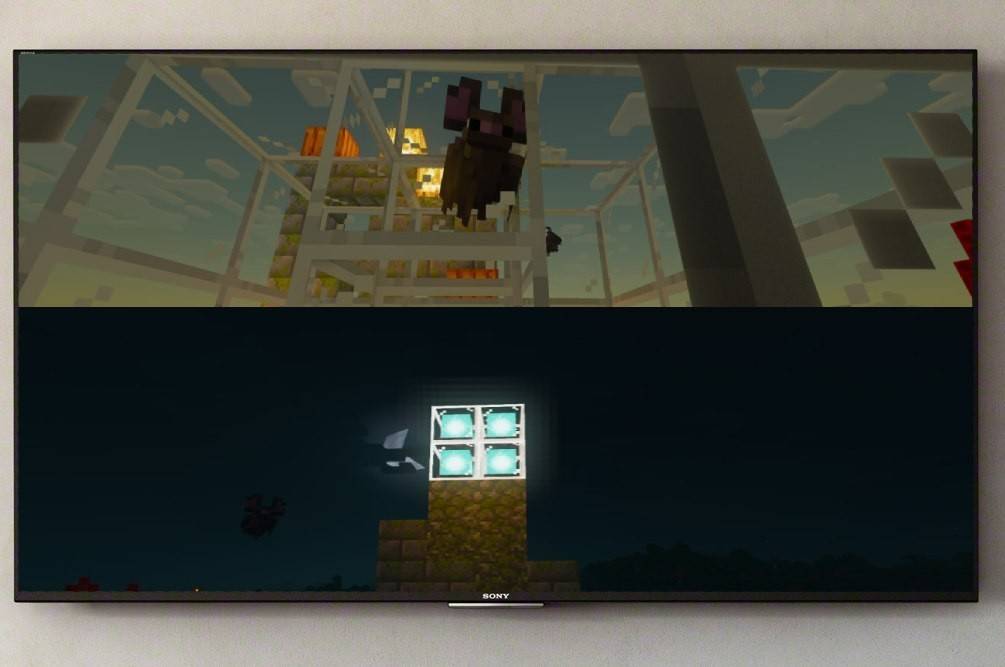 Imagen: ensigame.com
Imagen: ensigame.com
La funcionalidad de pantalla dividida es exclusiva de consolas (Xbox, PlayStation, Nintendo Switch). Desafortunadamente, los jugadores de PC no tienen suerte. También necesitarás un televisor o monitor compatible con HD (720p) y una consola que admita esta resolución. La conexión HDMI ajusta automáticamente la resolución; Es posible que VGA requiera un ajuste manual en la configuración de su consola.
Juego local en pantalla dividida:
 Imagen: ensigame.com
Imagen: ensigame.com
Minecraft admite pantalla dividida local y en línea. La pantalla dividida local permite hasta cuatro jugadores en una sola consola. Así es como:
- Conecte su consola: Utilice un cable HDMI para obtener resultados óptimos.
- Inicia Minecraft: Crea un mundo nuevo o carga uno existente. Lo más importante es desactivar la opción multijugador en la configuración.
- Configura tu mundo: Elige la dificultad, la configuración y los parámetros del mundo.
- Inicia el juego: Una vez cargado, activa espacios para jugadores adicionales. Esto generalmente se hace presionando dos veces el botón "Opciones" (PS) o el botón "Inicio" (Xbox).
- Inicia sesión y juega: Cada jugador inicia sesión en su cuenta para unirse al juego. La pantalla se dividirá automáticamente en secciones (2-4 jugadores).
 Imagen: ensigame.com
Imagen: ensigame.com
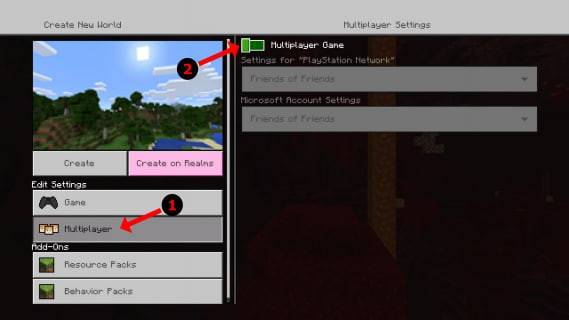 Imagen: alphr.com
Imagen: alphr.com
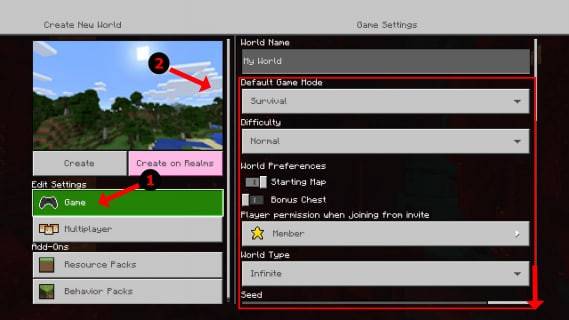 Imagen: alphr.com
Imagen: alphr.com
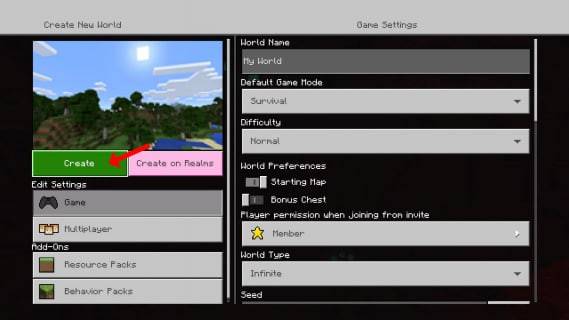 Imagen: alphr.com
Imagen: alphr.com
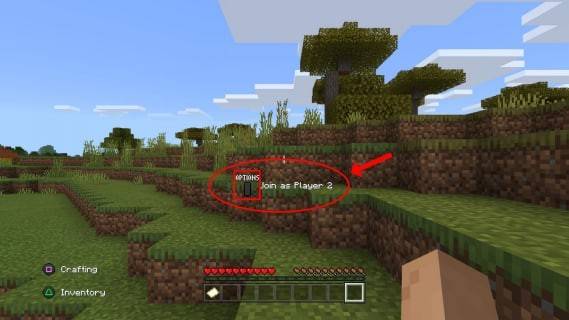 Imagen: alphr.com
Imagen: alphr.com
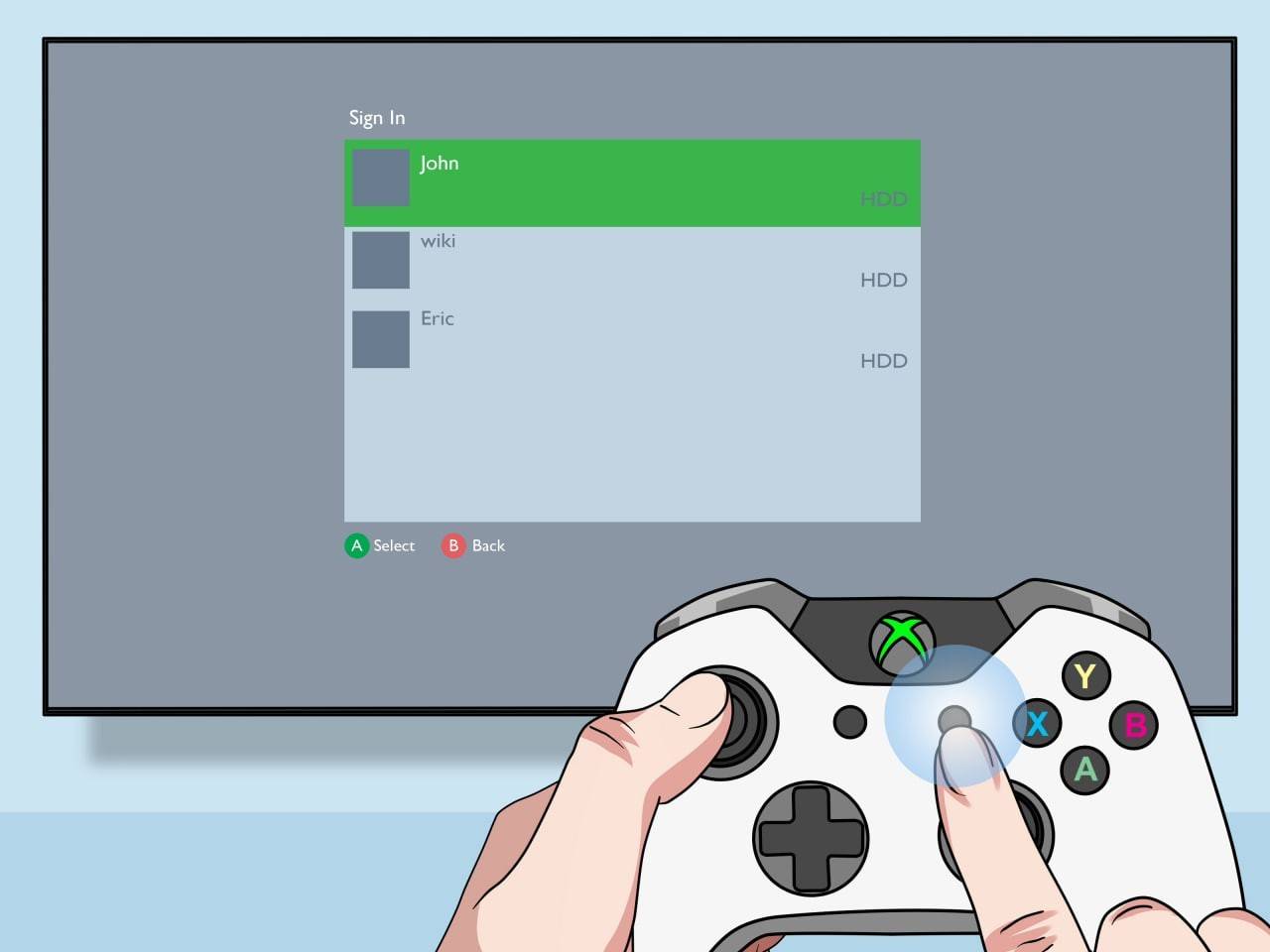 Imagen: pt.wikihow.com
Imagen: pt.wikihow.com
Multijugador en línea con pantalla dividida local:
 Imagen: youtube.com
Imagen: youtube.com
Si bien no puedes dividir la pantalla directamente con jugadores en línea, puedes combinar la pantalla dividida local con el modo multijugador en línea. Sigue los pasos para la pantalla dividida local, pero habilita la opción multijugador antes de comenzar el juego. Luego, envía invitaciones a tus amigos remotos para que se unan a tu sesión.
¡Disfruta de la diversión! El modo de pantalla dividida de Minecraft ofrece una fantástica experiencia de juego compartido.








